word满屏斜着的水印如何去除 Word文档怎么去水印操作步骤
更新时间:2024-01-15 14:57:11作者:yang
在日常工作和学习中,我们经常会使用到Word文档来编辑和整理文件,有时候我们可能会遇到一个令人困扰的问题,就是在Word文档中出现了满屏斜着的水印。这些水印不仅影响了文档的美观,还可能干扰我们的阅读和编辑。如何有效地去除这些水印呢?下面将为大家介绍一些操作步骤,帮助您轻松解决这个问题。
步骤如下:
1.双击页眉
双击上面的【页眉】。
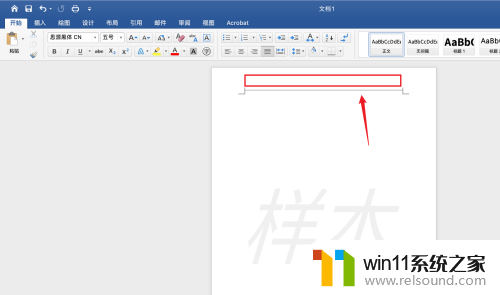
2.选中水印
选中需要删除的水印。
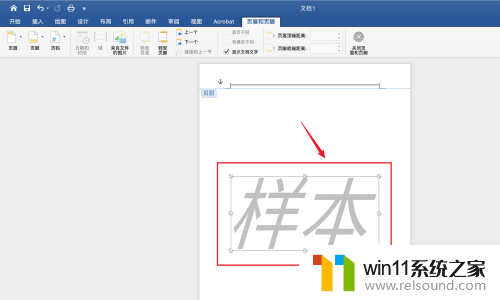
3.按键盘快捷键
用自带键盘按【退格】快捷键。
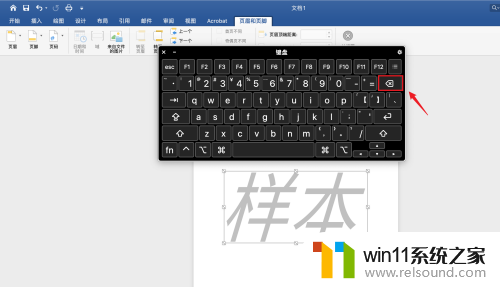
4.点击关闭页眉和页脚
点击上面的【关闭页眉和页脚】。
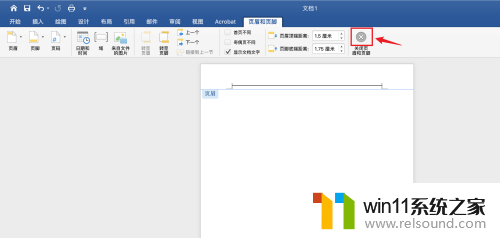
5.操作完成
word文档去水印操作完成。
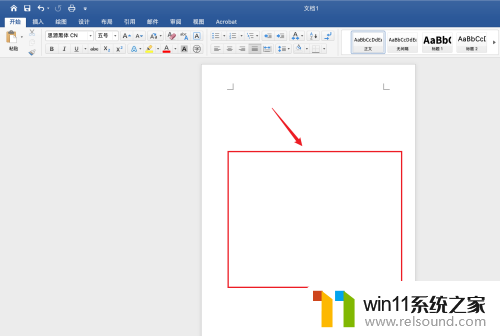
以上就是如何去除word上满屏倾斜的水印的全部内容,如果你遇到这种情况,可以按照以上操作进行解决,非常简单快速而且一步到位。
word满屏斜着的水印如何去除 Word文档怎么去水印操作步骤相关教程
- 如何消除激活windows水印 windows激活水印的去掉方法
- 打印机设置有问题windows无法打印怎么办 由于打印机设置有问题,windows无法打印如何解决
- 打印机处于错误状态无法打印如何解决
- 电脑转到设置以激活windows如何去掉 电脑右下角激活windows转到设置的去掉方法
- 如何把图片的马赛克去掉
- word如何从第二页设置页码为1
- 电脑上word怎么转换成ppt
- 苹果电脑windows系统怎么删除 苹果系统如何删除windows系统
- windows如何压缩文件 windows怎么压缩文件
- windows管理器总是弹出停止工作怎么办 windows资源管理器已停止工作如何解决
- 怎么把一段文字变成声音
- 电脑备忘录软件怎么下载到桌面
- 任务栏卡了,不能点了
- error no boot disk has been detected
- 怎样把手机投屏到电脑上
- 电脑上谷歌浏览器无法访问此网站
电脑教程推荐